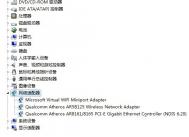win7系统无法找到网络适配器的解决方法
众所周知,网路适配器也称网卡,是工作在链路层的网络组件,是局域网中连接计算机和传输介质的接口,能实现与局域网传输介质之间的物理连接和电信号匹配等。但是近日,不少用户表示在win7系统下找不到网络适配器,这是怎么回事呢?下面,U大侠图老师小编就给大家介绍win7系统无法找到网络适配器的解决方法。

(本文来源于图老师网站,更多请访问http://m.tulaoshi.com)
网络适配器
解决方法:
1、注意安装顺序,先装主板驱动,然后,显卡,网卡,声卡;
2、按提示重启,不要选择稍后再说之类 而继续装其他驱动;
3、如果以前用驱动人生,提前备份过驱动,建议 到备份驱动文件夹找相关驱动,然后在设备管理器里手动安装;
4、如果第一次安装,因为你的网卡无法使用。驱动人生无法上网搜索你需要的驱动版本,因此,你只能用驱动光盘,或者其他电脑在网上搜你的网卡驱动,安装网卡驱动后再使用驱动人生就可以安装所有驱动了。
win7系统如何设置启动系统菜单等待时间
1、右键点击电脑桌面图标,选择选项;

(本文来源于图老师网站,更多请访问http://m.tulaoshi.com)
2、进入系统属性界面,点击;

(本文来源于图老师网站,更多请访问http://m.tulaoshi.com)
3、在弹出的系统属性对话框,点击选项;

(本文来源于图老师网站,更多请访问http://m.tulaoshi.com)
www.Tulaoshi.com4、在高级界面,点击选项后方的;

(本文来源于图老师网站,更多请访问http://m.tulaoshi.com)
5、看到,在右方设置相应的时间即可。

(本文来源于图老师网站,更多请访问http://m.tulaoshi.com)
win7系统设置恢复选项显示时间的方法介绍到这里,重新启动电脑之后就可以启动菜单等待时间了。
win7桌面小工具出现停滞状况的解决方法
1、小工具退出运行。使用快捷键 CTRL+SHIFT+ESC 调出任务管理器,在进程选项卡上,找出并选中sidebar.exe,单击结束进程退出运行;

(本文来源于图老师网站,更多请访问http://m.tulaoshi.com)
2、重命名 Windows LiveServiTulaoshi.comcesCache。使用 Win+E 打开 Windows 资源管理器,在地址栏中输入以下路径,然后按回车键;
%localappdata%MicrosoftWindows LiveServices;

(本文来源于图老师网站,更多请访问http://m.tulaoshi.com)
3、删除相关缓存文件。在资源管理器地址栏中输入如下路径,然后按回车键;
%loc(m.tulaoshi.com)alappdata%MicrosoftWindows SidebarCache将此处列出的 Cache 文件全部删除。不用担心,系统以后还会自动生成的。
备注:通常在 %localappdata%MicrosoftWindows SidebarGadgets 路径下列出了所下载安装的其他小工具。分别打开这些小工具的文件夹,如果其中包含有 Cache 文件夹,可将其一并删除;
4、使用快捷键 CTRL+SHIFT+ESC 调出任务管理器,在文件下选择新建任务。键入SideBar.exe,然后按确定。重新恢复各项小工具的运行。

(本文来源于图老师网站,更多请访问http://m.tulaoshi.com)
以上就是Win7桌面小工具突然停滞的解决方法了,这里建议桌面小工具一次不要开太多,开一个就关一个,就不会出现突然停滞的问题了。
win7系统怎么调整鼠标灵敏度
1、在桌面点击鼠标右键,弹出的菜单点击个性化;

(本文来源于图老师网站,更多请访问http://m.tulaoshi.com)
2、在打开的窗口点击更改鼠标指针;

(本文来源于图老师网站,更多请访问http://m.tulaoshi.com)
3、打开窗口;

(本文来源于图老师网站,更多请访问http://m.tulaoshi.com)
4、点击切换之指针选项,如图,点击拖动图示的小按钮,改变指针的灵敏度。

(本文来源于图老师网站,更多请访问http://m.tulaoshi.com)
方法二:
1、在开始菜单点击打开控制面板;

(本文来源于图老师网站,更多请访问http://m.tulaoshi.com)
2、找到鼠标选项,点击打开;

(本文来源于图老师网站,更多请访问http://m.tulaoshi.com)
3、然后在鼠标指针项,调整鼠标的灵敏度。

win7系统全屏观看电影出现黑边的解决方法

故障原因:
1、使用电脑看电视电影都是这样的,电影全屏有黑边不能满屏显示,这是由于电影的分辨率和系统显示的分辨轨不相同导致的。
2、比如1280x720(16:9) 的电影在你1440X900(16:10)显示屏上就不能满屏显示了。
(本文来源于图老师网站,更多请访问http://m.tulaoshi.com)解决方法:当然如果你在使用的是4:3比例,那么显示器黑边则会更大。
故障原因:一些就是电影自身的问题,一些电影虽然是16:9的但是电影中显示的时容却不是满屏的,一些是使用黑边位置来播放字幕。
解决方法:减少看电影时的黑边比例的方法:可选择宽屏 16:9的显示器,如21.5寸 23寸等都是很好的选择。
win7系统播放电影全屏上下显示黑边的问题就与大家介绍到这里了,通过以上介绍了就可以轻松解决这个问题了。